
ويرجع ذلك إلى حقيقة أنه منذ أبريل 2015، يتم تعطيل Chrome عن طريق الدعم الافتراضي العمارة NPAPI المساعد (الذي تدعمه وجافا). ومع ذلك، في هذه اللحظة، والقدرة على تمكين الدعم لهذه الإضافات لا تزال متاحة كما هو مبين أدناه.
تمكين جافا المساعد في جوجل كروم
لإدراج جافا، يجب تمكين استخدام الإضافات NPAPI في Google Chrome، والذي يتعلق المطلوبة.
ويتم ذلك الابتدائية، حرفيا في خطوتين.

- في شريط العناوين، أدخل chrome: // الأعلام / # تمكين NPAPI
- في "إدراج NPAPI" فوق "تمكين".
- في الجزء السفلي من نافذة Chrome، وسوف يتم إخطار إخطار أنه من الضروري إعادة تشغيل المتصفح. افعلها.
بعد إعادة التشغيل، معرفة ما اذا كان يعمل جافا الآن. إن لم يكن، تأكد من تمكين المساعد على كروم: // الإضافات / صفحة.
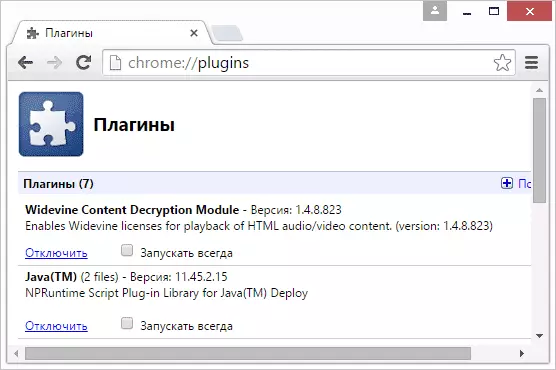
إذا، عندما تقوم بإدخال الصفحة مع جافا على الجانب الأيمن من شريط العنوان جوجل كروم، سترى رمز للمؤمن في المكونات، ثم يمكنك، عن طريق النقر عليه، والسماح الإضافات لهذه الصفحة. أيضا، يمكنك تعيين علامة "تشغيل دائما" لجاوا في صفحة الإعدادات المحددة في الفقرة السابقة بحيث لا يتم حظر البرنامج المساعد.
سببين المزيد لماذا جاوة قد لا تعمل في كروم بعد وصف كل ما سبق تم بالفعل الانتهاء:
- تثبيت عفا عليها الزمن جافا نسخة (تحميل وتثبيت من الموقع الرسمي java.com)
- لم يتم تثبيت البرنامج المساعد على الإطلاق. في هذه الحالة، وتقارير كروم أنه يحتاج إلى تثبيت.

يرجى ملاحظة أن هناك إخطار بجانب التحول NPAPI على الإعداد جوجل كروم يبدأ من الإصدار 45 ستتوقف تماما عن دعم مثل هذه الإضافات (وبعد ذلك بدء جافا سيكون مستحيلا).
هناك بعض الآمال بأن هذا لن يحدث (المرتبط مع حقيقة أن القرارات المتعلقة انقطاع المكونات الإضافية يتم تأخير إلى حد ما من قبل جوجل)، ولكن، مع ذلك، ينبغي التصدي لهذا الأمر.
